خوش آموز درخت تو گر بار دانش بگیرد، به زیر آوری چرخ نیلوفری را
نحوه تعویض باتری CMOS

اگر پس از هر بار روشن کردن کامپیوتر تنظیم زمان و تاریخ بهم میریزد و یا با ارورهای CMOS Read Error یا CMOS Checksum Error و یا CMOS Battery Failure مواجه شدید باید به فکر جایگزین کردن باتری بایوس باشید که در این پست مراحل آن را مظرح خواهیم کرد.

اولین مرحله این است که سیستم تان را به طور کامل خاموش(حتی کابل پاور را هم جدا کنید) و سپس درب کیس باز کنید. مطمئن شوید که کامل به باتری بایوس بدون مزاحمتی از طرف سایر قطعات دسترسی دارید. امروزه اکثر رایانه ها از یک باتری CMOS که اندازه یک سکه است و برای ذخیره تنظیمات بایوس در حافظه CMOS استفاده می کنند. نمونه ای از باتری بایوس را که مدل CR2032 دارد میت وانید در شکل زیر ببینید.
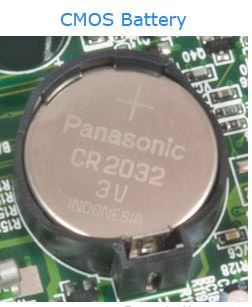
نکته: برخی از باتری های CMOS ممکن است توسط نگه دارنده یا نوار فلزی نگه داشته شوند. این نگه دارنده فقط باتری را در جای خود قرار می دهد و باتری را می توان از زیر کلیپ جدا کرد.
اگر به هر دلیل قادر به یافتن باتری روی مادربرد نیستید، لطفا به داکیومنت های موجود در اینترنت برای آن مدل مادربرد یا دفترچه راهنمای آن مراجعه کنید.
امروزه خیلی کم یا به هیچ وجه به این مورد نیاز نیست ولی در برخی سیستم ها برای دسترسی به باتری بایوس شاید نیاز به جداکردن قطعه یا قطعات دیگری از مادربرد باشد تا بتوانید به باتری بایوس دسترسی داشته باشید.
متاسفانه، همه باتری های CMOS قابل جابجایی نیستند. بعضی از تولید کنندگان اجازه می دهند که یک باتری جایگزین اضافه شود.
بعد از خرید یک باتری جدید، باطری قدیمی را از سیستم خارج کرده و باتری جدید را جایگزین کنید یا باطری جدید را درون سوکت باتری ثانویه در مادربرد قرار دهید.
دوستان پس از قرار دادن باتری جدید کلیه تنظیمات باویس از آنجایی که باتری قبلی معیوب و از کار افتاده شده، به حالت default برخواهد گشت که باید دوباره محیط بایوس سیستم وارد شوید و تنظیمات خود را روی آن اعمال و سپس تنظیمات را ذخیره کرده و از بایوس خارج شوید.
اگر بعد از پیروی از تمامی مراحل فوق، خطایی دریافت کنید، این نشانه ای از یک مسئله جدی است. به احتمال زیاد علت آن یک منبع تغذیه نامناسب و بد یا مادربرد مشکل دار است. شاید شما نیاز به جایگزینی منبع تغذیه یا مادربرد برای حل این مشکل داشته باشید.
توصیه این است که از یک متخصص یا مرکز تعمیر تخصصی در این زمینه کمک بگیرید و آنها با توجه به امکاناتی که در دسترس دارند می تواند علل دقیق مشکل را تشخیص دهند.

اولین مرحله این است که سیستم تان را به طور کامل خاموش(حتی کابل پاور را هم جدا کنید) و سپس درب کیس باز کنید. مطمئن شوید که کامل به باتری بایوس بدون مزاحمتی از طرف سایر قطعات دسترسی دارید. امروزه اکثر رایانه ها از یک باتری CMOS که اندازه یک سکه است و برای ذخیره تنظیمات بایوس در حافظه CMOS استفاده می کنند. نمونه ای از باتری بایوس را که مدل CR2032 دارد میت وانید در شکل زیر ببینید.
نکته: برخی از باتری های CMOS ممکن است توسط نگه دارنده یا نوار فلزی نگه داشته شوند. این نگه دارنده فقط باتری را در جای خود قرار می دهد و باتری را می توان از زیر کلیپ جدا کرد.
اگر به هر دلیل قادر به یافتن باتری روی مادربرد نیستید، لطفا به داکیومنت های موجود در اینترنت برای آن مدل مادربرد یا دفترچه راهنمای آن مراجعه کنید.
امروزه خیلی کم یا به هیچ وجه به این مورد نیاز نیست ولی در برخی سیستم ها برای دسترسی به باتری بایوس شاید نیاز به جداکردن قطعه یا قطعات دیگری از مادربرد باشد تا بتوانید به باتری بایوس دسترسی داشته باشید.
دریافت اطلاعات باتری
متاسفانه اکثر تولید کنندگان نوع دقیق و مدل باتری CMOS شما را فهرست نمی کنند. توصیه می شود، هنگامی که باتری را قرار داده اید، تمام اطلاعات مربوط به باتری (ولتاژ، شیمی، سیم کشی و بسته بندی) را بنویسید. در صورت امکان، باتری را بیرون بیاورید و آن را به محل خرده فروشی بردارید.تعویض باتری
بعد از اینکه باتری روی مادربرد یافتید، برای برخی باتری ها کافیست یکبار آن را بفشارید تا از جاش خارج شود یا برخی باتری ها یا محافظ فلزی یا گیره در ججای خود قرار گرفته اند که باید با کنار زدن آن باتری را خارج کنید ولی اکثرا با یک فشار کم روی باتری، از جایش خارج می شود.متاسفانه، همه باتری های CMOS قابل جابجایی نیستند. بعضی از تولید کنندگان اجازه می دهند که یک باتری جایگزین اضافه شود.
بعد از خرید یک باتری جدید، باطری قدیمی را از سیستم خارج کرده و باتری جدید را جایگزین کنید یا باطری جدید را درون سوکت باتری ثانویه در مادربرد قرار دهید.
دوستان پس از قرار دادن باتری جدید کلیه تنظیمات باویس از آنجایی که باتری قبلی معیوب و از کار افتاده شده، به حالت default برخواهد گشت که باید دوباره محیط بایوس سیستم وارد شوید و تنظیمات خود را روی آن اعمال و سپس تنظیمات را ذخیره کرده و از بایوس خارج شوید.
اگر بعد از پیروی از تمامی مراحل فوق، خطایی دریافت کنید، این نشانه ای از یک مسئله جدی است. به احتمال زیاد علت آن یک منبع تغذیه نامناسب و بد یا مادربرد مشکل دار است. شاید شما نیاز به جایگزینی منبع تغذیه یا مادربرد برای حل این مشکل داشته باشید.
توصیه این است که از یک متخصص یا مرکز تعمیر تخصصی در این زمینه کمک بگیرید و آنها با توجه به امکاناتی که در دسترس دارند می تواند علل دقیق مشکل را تشخیص دهند.





نمایش دیدگاه ها (0 دیدگاه)
دیدگاه خود را ثبت کنید: